Im Zeitalter der Streaming-Medien hat jeder die Möglichkeit, ein Videoproduzent zu werden. Solange Sie mehrere Videoclips haben, können Sie sie zusammenführen und ein vollständiges selbstgemachtes Video erstellen, wie z.B. ein Mikrofilm. Aber wie kann man dies erledigen? Im Folgenden werden 3 Methoden, mehrere Videos zusammenzufügen, vorgestellt.
Video Seitenverhältnis ändern? So klappt´s mit 3 Wege
So verbessern Sie die Videoqualität mit VideoSolo Video Enhancer
Videos zusammenfügen mit einem Video Merger
Um Videos einfach und mühelos zusammenzuführen, empfehlen wir Ihnen die professionelle Software – VideoSolo Video Converter Ultimate zu verwenden. Als All-in-One-Bearbeitungstool bietet VideoSolo eine praktische integrierte Toolbox. Sie verfügt über einen leistungsstarken Video Merger, womit Sie Videodateien mit hoher Qualität und schneller Geschwindigkeit zusammenfügen können. Darüber hinaus können Sie die Videoclips beim Zusammenfügen bearbeiten. Zum Beispiel können Sie Videos schneiden, Filter hinzufügen, Effekte wie Farbton und Helligkeit ändern usw. Es erlaubt Ihnen noch, die Parameter wie Auflösung, Bitrate, Bildfrequenz nach Bedarf flexibel anpasszuen.
VideoSolo ist so multifunktional, dass noch erweiterte Funktionen neben Video Merger gegeben werden: Video Converter, Video Kompressor, Video Enhancer und vieles mehr. Sie können alle Funktionen von VideoSolo bei der Testversion kostenlos ausprobieren.
Hauptmerkmale:
- Videos zusammenfügen: Mehrere Videos mit Klicks ohne Wasserzeichen zusammenfügen und bearbeiten.
- Videos konvertieren: 1000+ gängige Video- und Audio-Formate, 50X schnelles Konvertierung-Tempo.
- Videos komprimieren: Große Videodateien bis zu 90% komprimieren.
- Videos bearbeiten: Videos drehen/schneiden/zusammenführen, Auflösung erhöhen, Parameter anpassen, Effekte und Filter hinzufügen, Audiospuren anpassen, Wasserzeichen hinzufügen/entfernen usw.
- Hohe Auflösung: 8K/5K/4K/HD.
- Hardwarebeschleunigung unterstützt.
- Zusammengefügte Videos im Voraus ansehen.
So werden Videos mit Hilfe von VideoSolo zusammengeführt
Schritt 1. Laden Sie VideoSolo Video Converter Ultimate herunter und öffnen Sie es. Klicken Sie zuerst auf Toolbox, dann gehen Sie zu Video Merger.
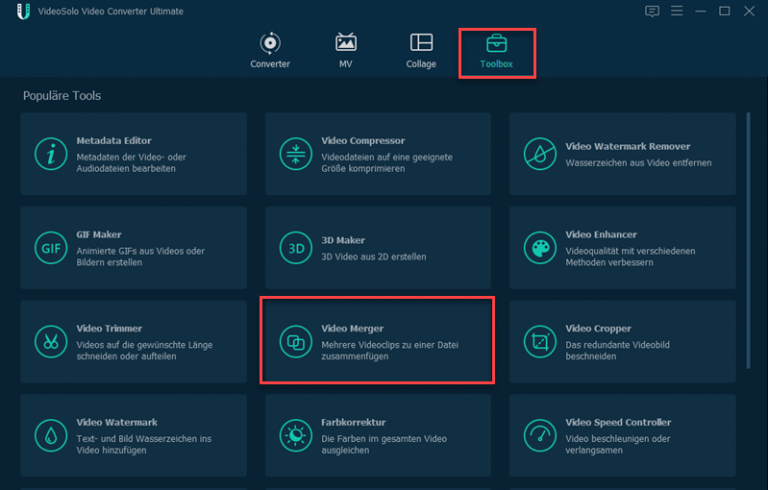
Schritt 2. Drücken Sie das Plus-Symbol, um Videoclips, die Sie zusammenfügen wollen, hinzuzufügen.
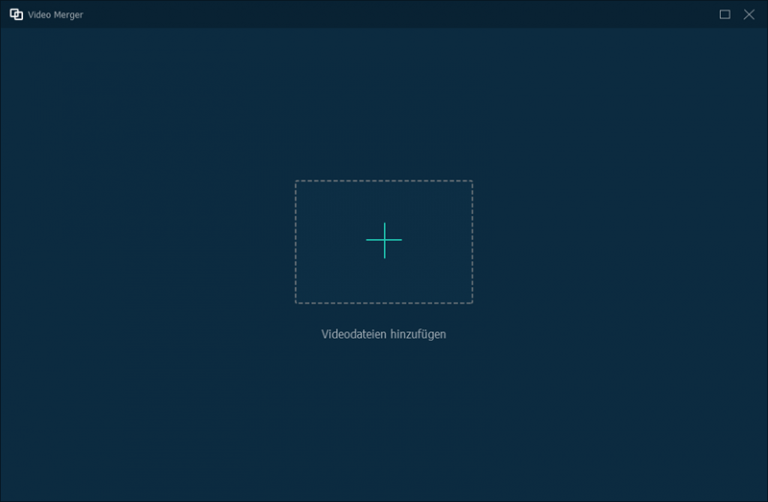
Schritt 3. Nach dem Hochladen sehen Sie die Videos unten. Druch Drag & Drop können Sie die Reihenfolge der Videos ändern. Falls Sie noch Videos hinzufügen wollen, tippen Sie auf den Plus-Button. Nur mit einem Klick von Exportieren werden mehrere Videos in einem zusammengefügt.
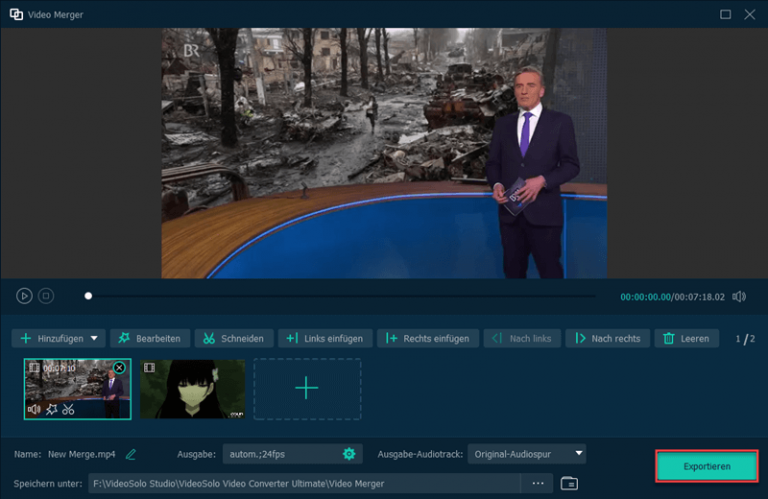
Tipps: Beim Zusammenfügen der Videos können Sie sie bearbeiten und optimieren.
- Klicken Sie auf die gewünschte Videoclips, um sie auszuwählen.
- Dann tippen Sie auf Bearbeiten. So wird ein neues Fenster geöffnet.
- Hier können Sie Parameter wie Farbton, Sättigung, Helligkeit, Auflösung anpassen und Filter, Untertitel oder Wasserzeichen hinzufügen.
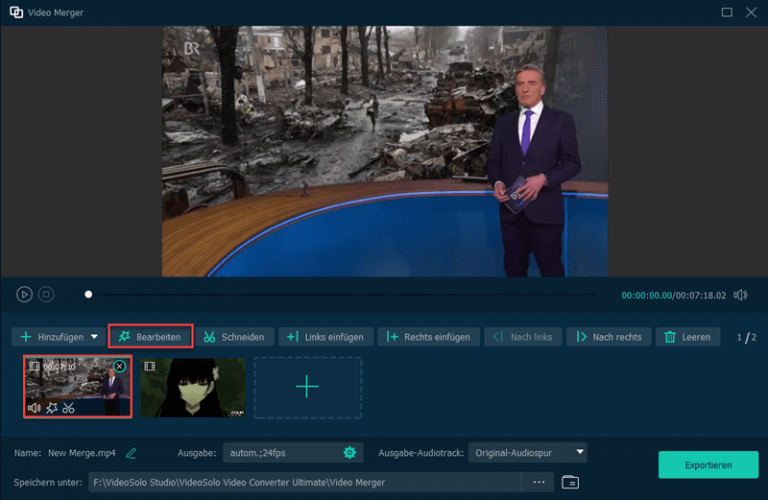
Video Tutorial: VideoSolo Video Converter Ultimate
Videos via VLC zusammenfügen - kostenlos aber eingeschränkt
Wissen Sie, dass zwar VLC oftmals als Media Player verwendet wird, aber er noch über andere Funktionen verfügt? Durch VLC kann man Bildschirm aufnehmen, Formate umwandeln und sogar Videos zusammenfügen. Diese Open-Source-Software ist komplett kostenlos. Aber mit veralteter Oberfläche ist sie ohne Anleitung ein bisschen schwer zu bedienen. Außerdem gibt es keine zusätzlichen Funktionen. Es erlaubt Ihnen, Videos nur zusammenzufügen. Die Bearbeitung und die Vorschau des Video sind nicht möglich.
Videos mit VLC zusammenführen - so geht’s
Schritt 1. Klicken Sie auf Medien > Mehrere Dateien öffnen. Dann wird ein Pop-up-Fenster erscheinen.
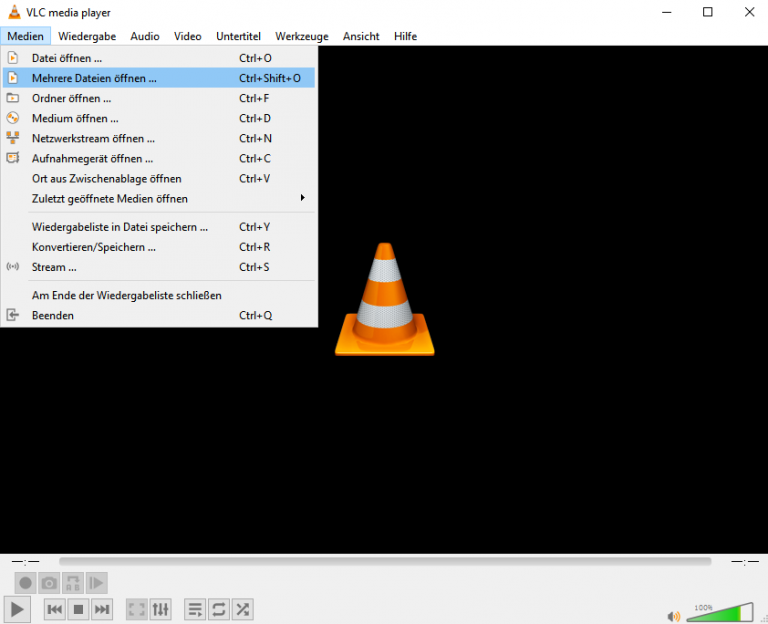
Schritt 2. Auf dem neu geöffneten Fenster fügen Sie die Videos hinzu, indem Sie auf Hinzufügen tippen. Dann wählen Sie Konvertieren in dem Dropdown-Pfeil unten rechts.
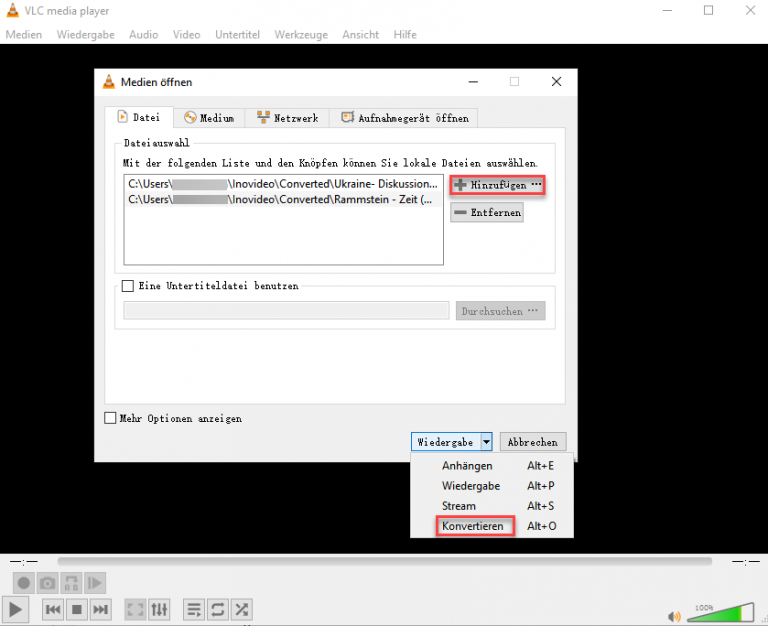
Schritt 3. Danach können Sie die Einstellungen einrichten. Beim Klicken von Start wird es beginnen, die hinzufügten Videos zusammenzuführen.
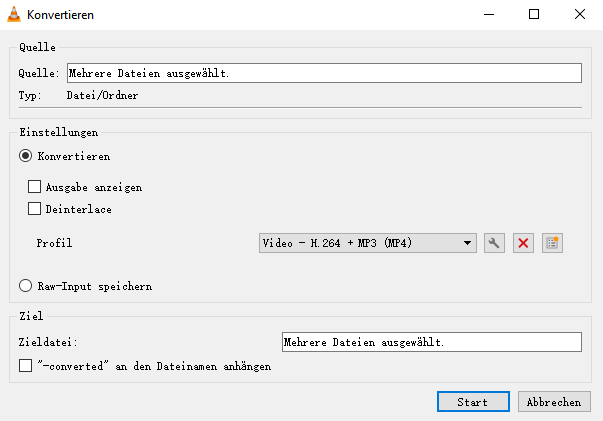
VLC ist nicht benutzerfreundlich für Anfänger. Es ist nicht unbedingt erforgreich, mit VLC Videos zusammenzufügen, weil Fehlermeldungen oft auftauchen. Deshalb würde es besser, anstatt VLC VideoSolo zu benutzen.
Mehrere Videos zusammenführen online durch Clideo
Falls Sie keine Software downloaden wollen, können Sie Clideo, ein online Video-Tool ausprobieren. Mit sauberem Interface ist es einfach zu verwenden und gibt es auf der Webseite keine lästigen Werbungen. Aber die Geschwindigkeit vom Videos-Hochladen und -Downloaden ist relativ langsam. Es bietet Ihnen nur wenige Bearbeitung-Funktionen. Außerdem gibt es auf der zusammengefügten Videodatei ein großes Wasserzeichen. Sie müssen ein Konto anmelden, um das Wasserzeichen zu entfernen.
Schritte zum Videos-Zusammenfügen mit Clideo
Schritt 1. Öffnen Sie die Webseite von Clideo.
Schritt 2. Wählen Sie die Funktion Zusammenführen aus.
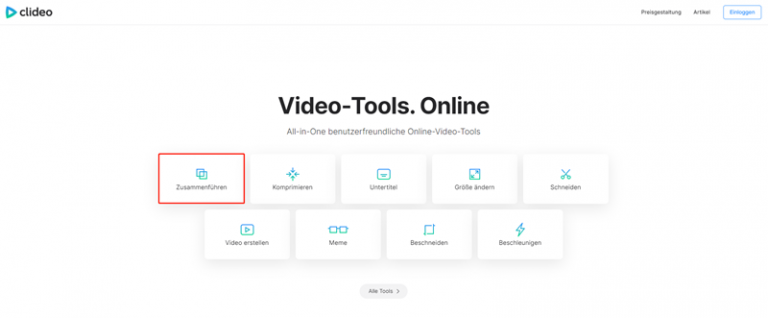
Schritt 3. Klicken Sie auf den blauen Button Daten hochladen, um mehrere Videos hochzuladen.
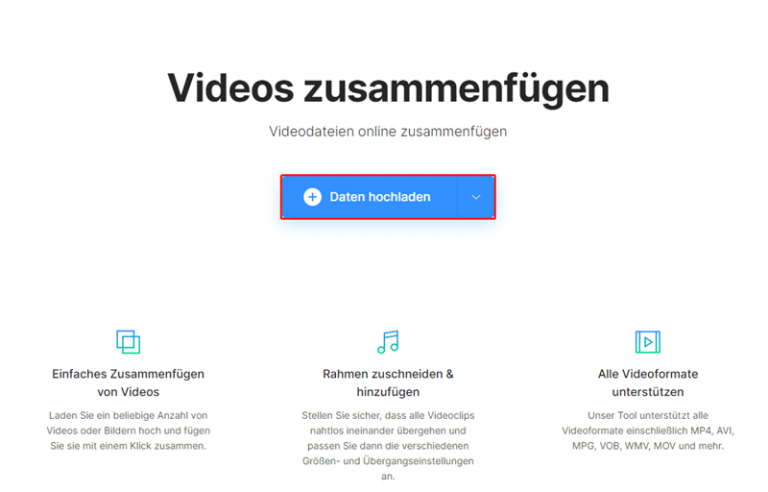
Schritt 4. Wenn Ihre Videos hochgeladen sind, gehen Sie zu einem neuen Interface. Hier können Sie Videos bearbeiten und Ausgabeformat auswählen. Drücken Sie auf den Knopf Exportieren unten rechts. Nach dem Exportieren können Sie das Video herunterladen.
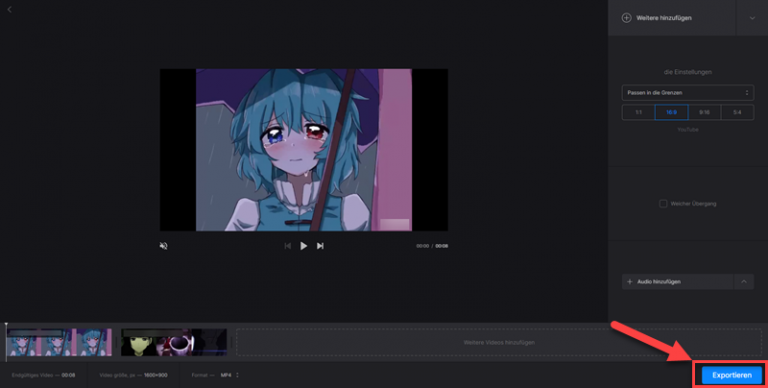
Welche Methode ist am besten, um Videos zusammenzufügen?
In diesem Artikel haben wir schon drei Methoden, Videos zusammenzufügen erfahren. Aber welche Methode ist am besten? Um die empfehlenswerteste Methode zu finden, werde ich sie auf folgende Aspekte vergleichen.
- Geschwindigkeit: Mit schnellem Tempo können Sie beim Hochladen, Zusammenfügen und Exportieren viel Zeit sparen. VideoSolo unterstützt Hardwarebeschleunigung und ist zweifellos der schnellste. Im Vergleich dazu ist VLC relativ langsamer und Clideo ist am langsamsten.
- Wasserzeichen: Videos mit Wasserzeichen können das Seherlebnis erheblich beeinträchtigen. Deshalb ist es sehr wichtig, Videos ohne Wasserzeichen zusammenzuführen. Nur VideoSolo und VLC kann dies erledigen.
- Einfach zu bedienen: Wenn die Methode kompliziert ist, wird man ohne Anleitung überhaupt Ahnung haben, wie man sie ausführen kann. VLC ist eine solche Methode, die schwierig zu verwenden ist.
- Bearbeitungsfunktion: Es würde besser, mit einem Programm Videos gleichzeitig zu bearbeiten und zusammenzufügen. Als All-in-One-Videobearbeitungssoftware kann VideoSolo diesen Punkt sehr gut erfüllen. Clideo bietet nur begrenzte Bearbeitungsfunktion und VLC sogar keine.
- Erfolgsquote: Die drei oben genannten Methoden sind effektiv, aber nicht alle sind zu 100% erfolgreich. Falls Sie bei der Verwendung von VLC eine Fehlermeldung erhalten und diese nicht beheben können, werden die Videos nicht zusammengeführt. Nur Clideo und VideoSolo haben eine höhere Erfolgsquote.
Zusammenfassend lässt sich sagen, dass die beste Methode, mehrere Videos zusammenzuführen, das professionelle Programm VideoSolo Video Converter Ultimate ist. Er ist multifunktional und zuverlässig. Wenn Sie Freeware wollen und ein Experte für Software sind, können Sie VLC mal ausprobieren. Falls Sie keine Softwares downloaden möchten, verwenden Sie Clideo.

 wpDiscuz
wpDiscuz